Les économiseurs d’écran ne sont pas forcément des bulles ou des lignes tourbillonnantes. Sur Apple TV, vous pouvez visualiser des scènes à couper le souffle grâce à l’économiseur d’écran aérien. Passez d’un lieu à l’autre, obtenez les détails de l’emplacement et profitez d’une scène magnifique sur grand écran.
Comment activer l’économiseur d’écran d’antenne d’Apple TV
Vous pouvez activer l’écran de veille de l’antenne sur votre Apple TV en quelques étapes seulement.
Table des matières
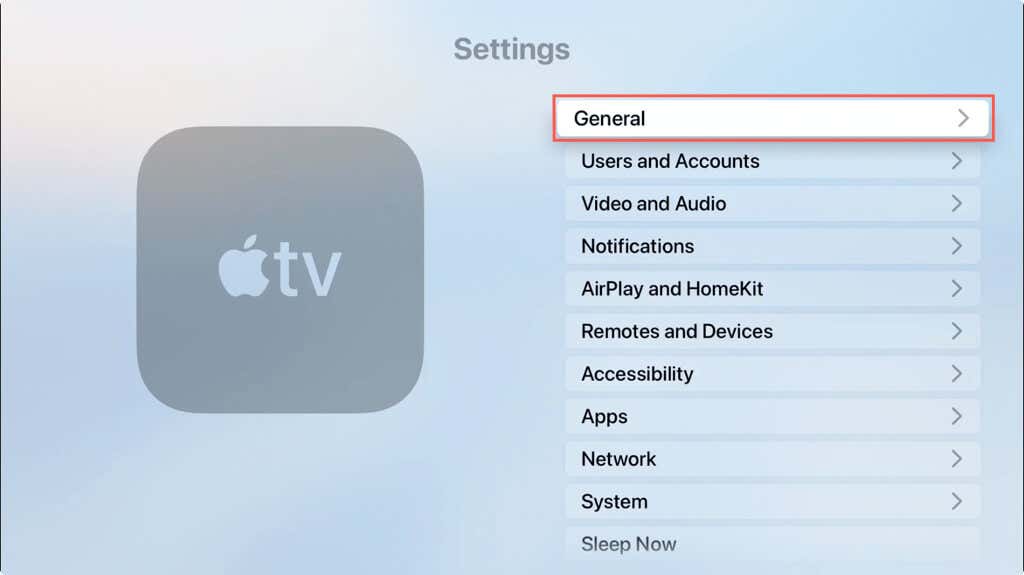
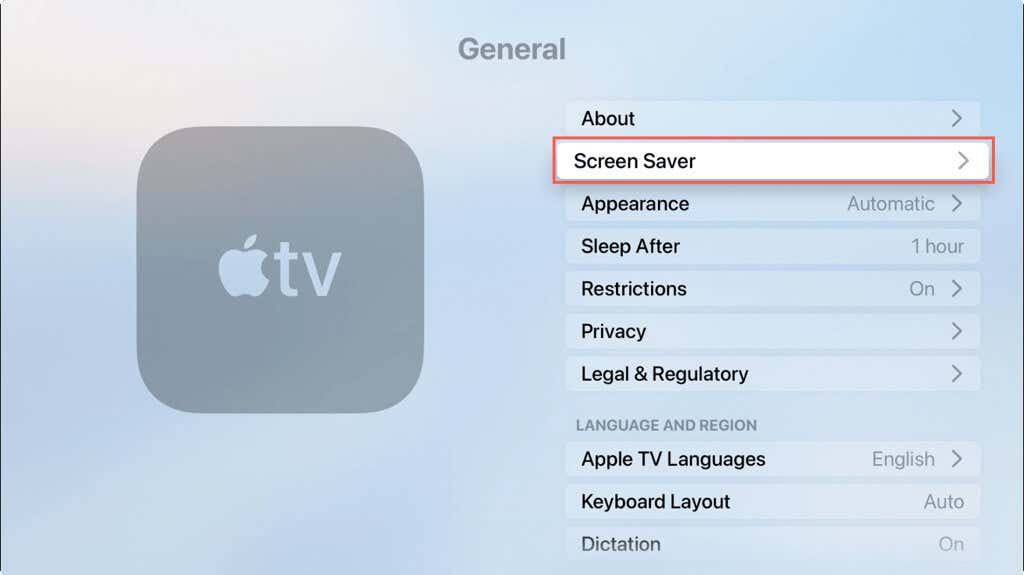
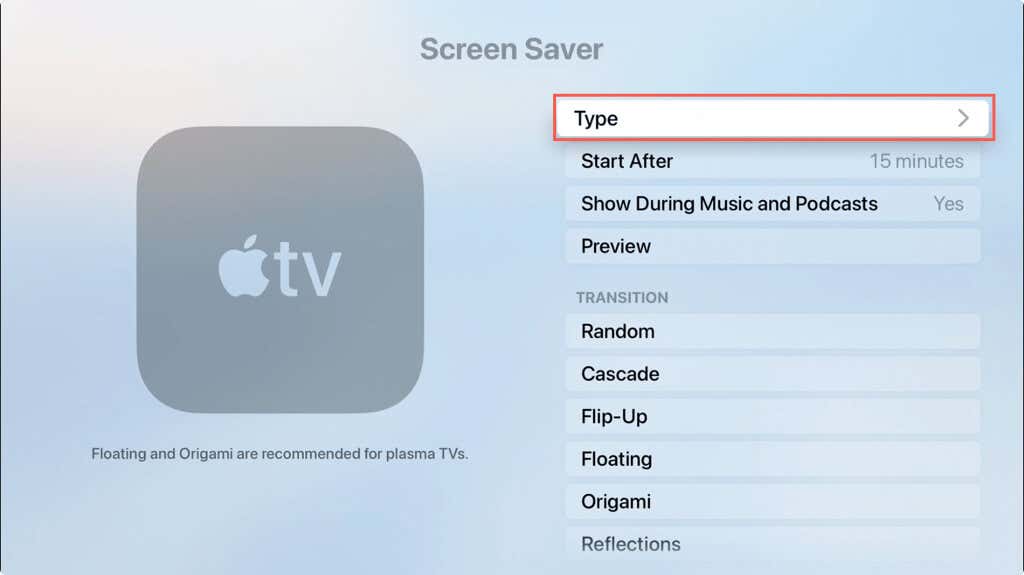
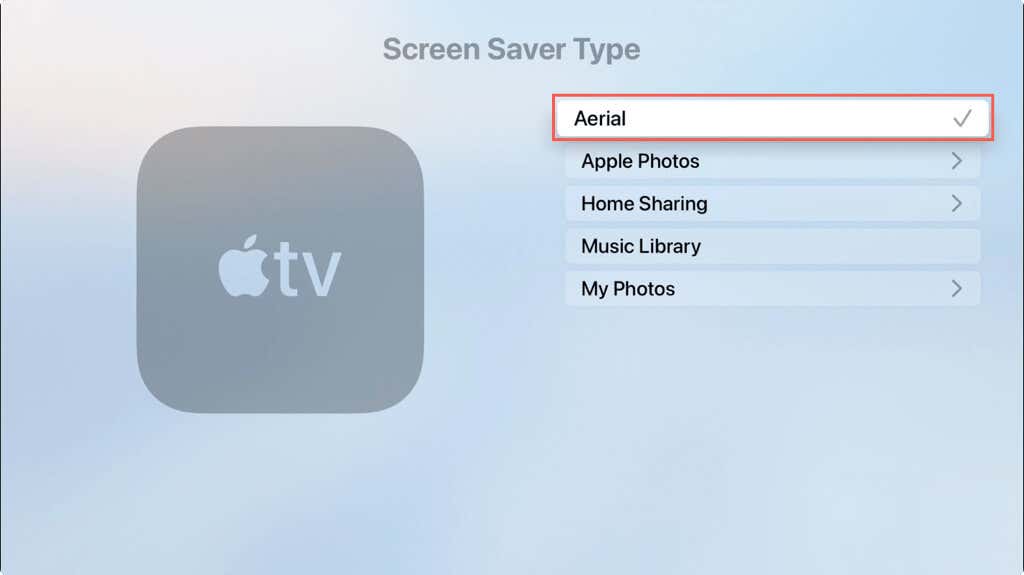
Utilisez le bouton Menu de votre télécommande Siri ou de votre télécommande Apple TV pour passer à l’écran précédent. Vous pouvez alors régler les paramètres de l’économiseur d’écran que nous décrirons ensuite ou continuer à appuyer sur le bouton Menu pour quitter les paramètres.
Modifier les paramètres de l’écran de veille aérien
Après avoir activé le type d’antenne pour votre économiseur d’écran, vous pouvez modifier la durée, le moment du téléchargement des nouvelles vidéos et l’affichage ou non de l’économiseur d’écran pendant la musique et les podcasts.
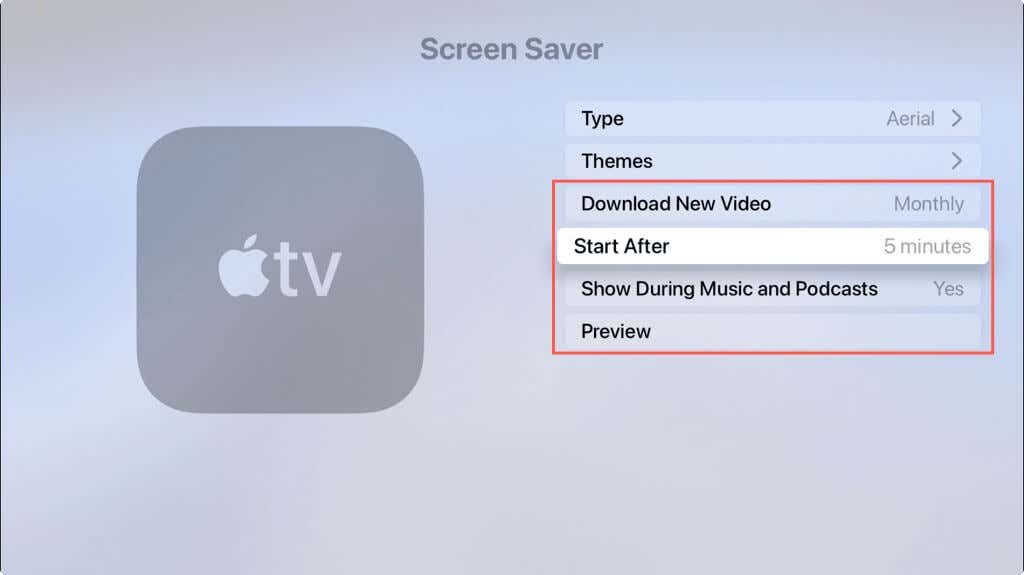
Dans Paramètres > Général > Economiseur d’écran, sélectionnez l’une des options suivantes :
- Télécharger une nouvelle vidéo: Choisissez Jamais, Quotidiennement, Hebdomadairement, ou Mensuellement pour recevoir de nouveaux écrans de veille. N’oubliez pas que les vidéos aériennes peuvent peser jusqu’à 950 Mo.
- Démarrer après: Affichez l’écran de veille après 2, 5, 10, 15 ou 30 minutes. Vous pouvez également choisir Jamais pour désactiver l’option d’économiseur d’écran.
- Afficher pendant la musique et les podcasts: Sélectionnez cette option pour la régler sur Oui ou Non.
- Aperçu: Affichez un aperçu de l’économiseur d’écran actuel.
Comment lancer un économiseur d’écran Apple TV
Si vous pouvez régler votre économiseur d’écran pour qu’il s’affiche au bout d’un certain nombre de minutes comme décrit ci-dessus, vous pouvez également lancer un économiseur d’écran sur Apple TV à tout moment.
Sur l’écran d’accueil de l’Apple TV, allez dans le coin supérieur gauche et appuyez sur le bouton Menu de votre télécommande Siri ou de votre télécommande Apple TV. Vous verrez alors s’afficher votre écran de veille aérien.

Pour arrêter l’écran de veille et revenir à l’écran d’accueil de l’Apple TV, utilisez le bouton Menu ou appuyez sur la surface tactile de la télécommande Siri.
Comment modifier l’emplacement de l’écran de veille d’Apple TV
Vous avez deux possibilités pour modifier l’emplacement de votre écran de veille aérien sur Apple TV. Vous pouvez d’abord choisir les thèmes que vous souhaitez voir, qui changent d’emplacement à chaque fois que l’écran de veille s’affiche, ou vous pouvez faire glisser l’écran vers un nouvel emplacement à la volée.
Choisissez les thèmes
Apple vous propose quatre thèmes d’économiseurs d’écran aériens : Paysage, Terre, Sous-marin et Paysage urbain. Vous pouvez choisir de voir des scènes de tous les thèmes ou d’un seul.
Retournez à Paramètres > Général > Ecran de veille. Ensuite, sélectionnez Thèmes.
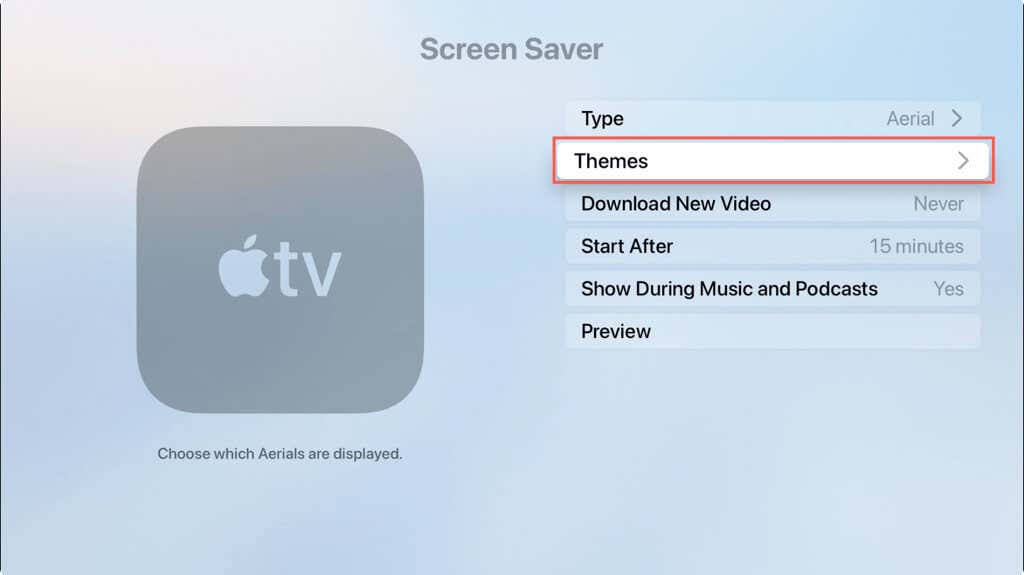
Pour chaque thème, vous pouvez choisir l’option Afficher ou Masquer pour afficher ceux que vous voulez. Il suffit de sélectionner un thème pour définir l’option Afficher ou Masquer.
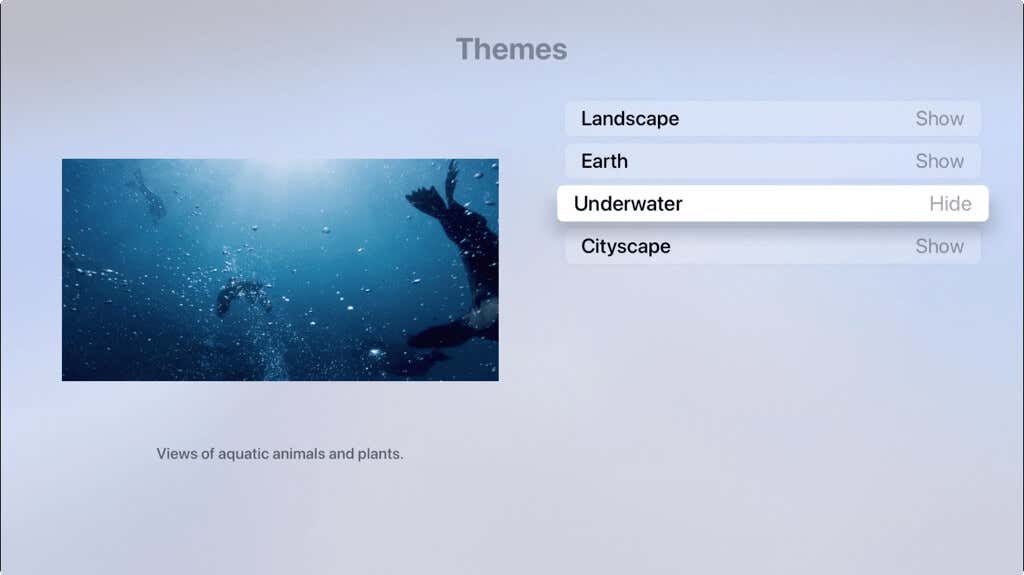
Balayer vers un nouvel emplacement
Une fois que vous avez choisi les thèmes que vous voulez utiliser, vous pouvez voir différentes scènes pour les emplacements aériens disponibles en utilisant votre télécommande.
Lorsque votre économiseur d’écran s’affiche, balayez vers la droite ou la gauche sur la surface tactile de votre télécommande Siri. Vous verrez alors un nouvel emplacement aérien s’afficher. Vous pouvez continuer à balayer ou simplement laisser la scène comme votre économiseur d’écran actuel.
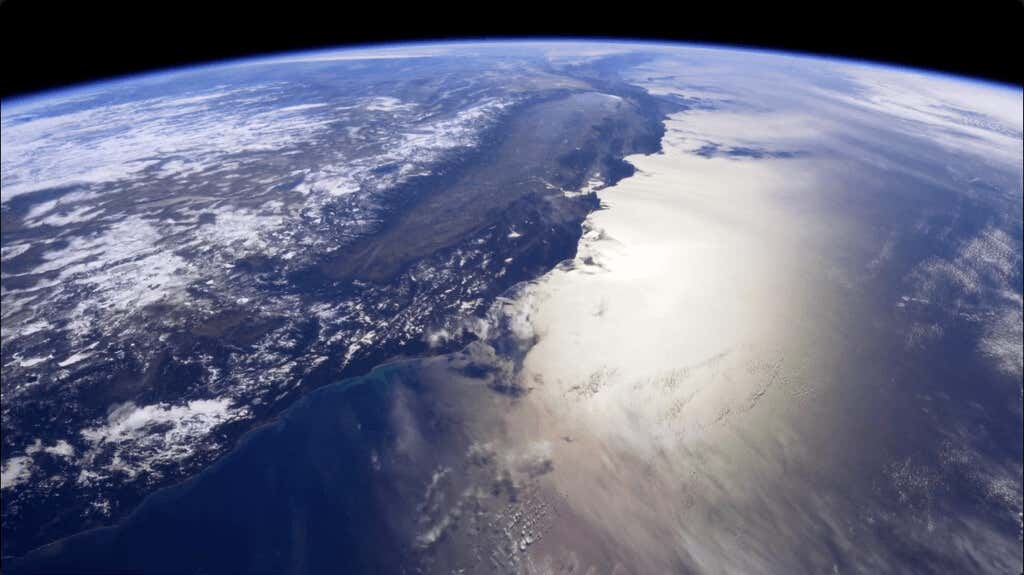
Comment obtenir les informations sur l’emplacement de l’économiseur d’écran
Chaque économiseur d’écran aérien vous fournit les détails de l’emplacement. Par exemple, vous pouvez voir "Au-dessus de l’océan Pacifique en direction des États-Unis" ou "Approchant Lower Manhattan du port de New York".
Pour afficher l’emplacement de votre écran de veille aérien, touchez (n’appuyez pas) la surface tactile de votre télécommande Siri. Vous verrez alors les détails de l’emplacement dans le coin inférieur gauche de l’écran de l’Apple TV, qui s’affichent pendant plusieurs secondes, puis disparaissent.
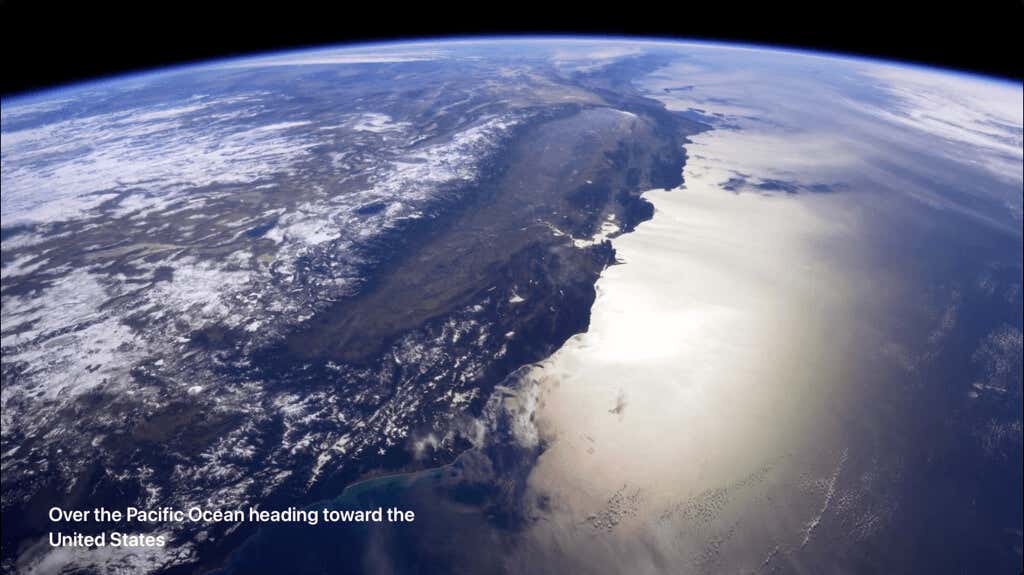
L’économiseur d’écran aérien est une option formidable pour visualiser des scènes magnifiques lorsque vous n’utilisez pas activement votre Apple TV. Comme il est très facile de changer l’emplacement de l’économiseur d’écran Apple TV, vous pouvez voir une scène différente à chaque fois.
Pour en savoir plus, voyez comment contrôler Apple TV depuis votre iPhone, iPad ou Mac.